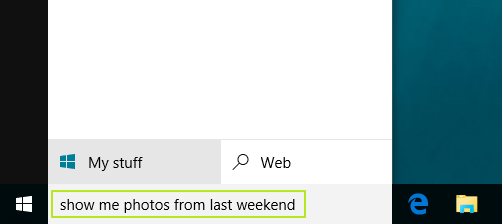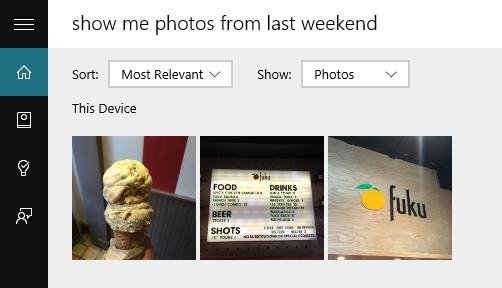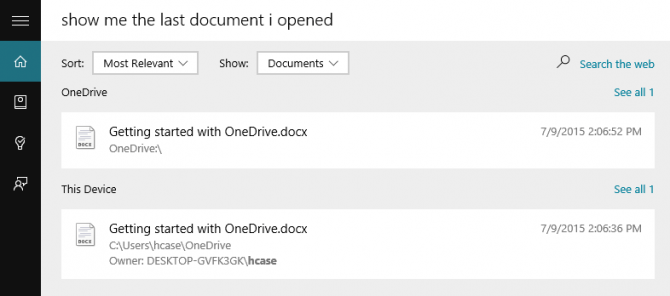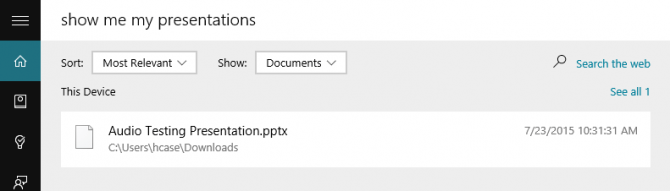Uložení tolika souborů v počítači někdy znemožňuje zapamatovat si, kde byly soubory uloženy. Když potřebujete vyhledat jakýkoli důležitý soubor a nemůžete si vzpomenout, kde je soubor uložen, přestože jste prohledali každý „zákoutí“ svého počítače, stále jej nemůžete najít. V takových chvílích si prostě chcete rozbít počítač.
Do operačního systému Windows 10 Microsoft integroval mimořádně užitečnou virtuální asistentku Cortana, která uživatelům pomůže rychle a snadno vyhledávat soubory, dokumenty,... na počítači.
Ne každý však ví, jak používat virtuální asistentku Cortanu k vyhledávání souborů na počítačích s Windows 10. V článku níže vás Tips.BlogCafeIT provedou, jak vyhledávat soubory na počítačích s Windows 10 pomocí Cortany.
1. Vyhledejte obrázky pomocí Cortany
1. Zadejte svůj požadavek na vyhledávání do pole Hledat Cortanu a požádejte Cortanu o vyhledání a zobrazení konkrétních souborů.
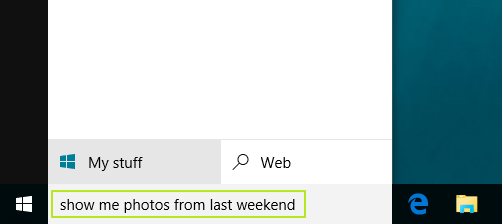
2. Vyberte možnost „Ukázat...“ s klíčovým slovem Vyhledat fotografii níže.
Cortana vyhledá a zobrazí obrázek, který hledáte.
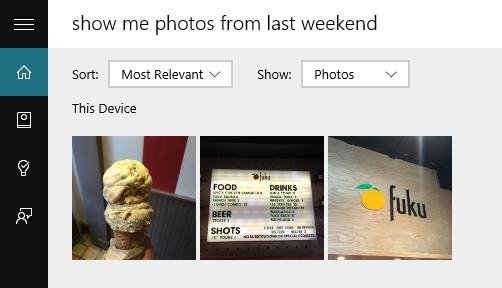
2. Pomocí Cortany vyhledejte soubory, které jste nedávno otevřeli
1. Zadejte svůj požadavek do pole Cortana Search a vyžádejte si vyhledání souborů, které jste nedávno otevřeli.

2. Vyberte možnost „Zobrazit“ s klíčovým slovem Vyhledat dokument ve spodní části.
Cortana vyhledá a zobrazí seznam souborů, které chcete najít.
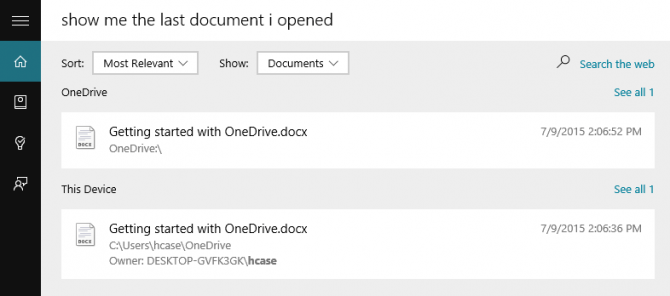
3. Pomocí Cortany vyhledejte soubor prezentace (snímek).
1. Zadejte požadavek, aby Cortana zobrazila vaše prezentační soubory (snímky).

2. Vyberte možnost „Ukázat“ s klíčovým slovem Vyhledat dokument níže.
Cortana vyhledá a zobrazí seznam souborů prezentace (snímků), které chcete najít.
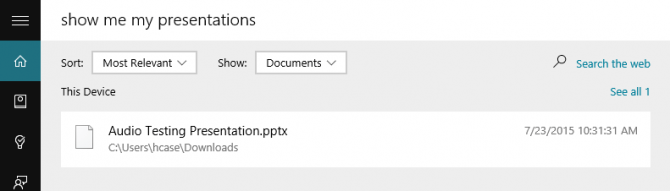
Podívejte se na některé další články níže:
Hodně štěstí!